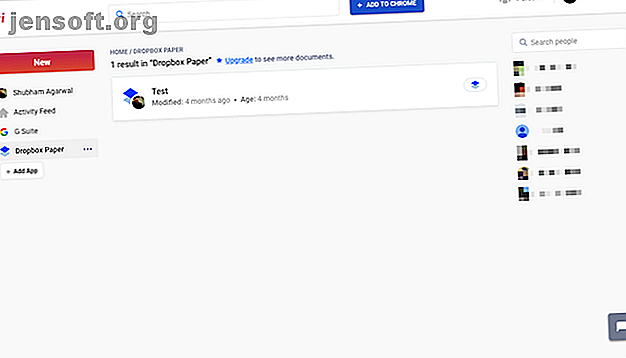
अपनी डिजिटल फ़ाइलों को प्रबंधित करने के लिए कैसे: 9 युक्तियाँ और उपकरण आपको व्यवस्थित रखने के लिए
विज्ञापन
इंटरनेट में ऑपरेटिंग सिस्टम नहीं है। कोई आम डैशबोर्ड नहीं है जिस पर आप लॉग इन कर सकते हैं और एक जगह से अपने डिजिटल जीवन का प्रबंधन कर सकते हैं। आप कई खातों, सेवाओं और अन्य का ट्रैक रखने के लिए मजबूर हैं। इसलिए जब आपके पास उस विशिष्ट फ़ाइल या डेटा के टुकड़े को खोजने का समय आता है, तो आपके पास उनमें से हर एक के माध्यम से मैन्युअल रूप से जाने के अलावा और कोई विकल्प नहीं होता है और आशा है कि आप इसे पा लेंगे।
हालाँकि, आप उस प्रक्रिया को थर्ड-पार्टी टूल्स से बहुत कम निराश कर सकते हैं। इसलिए, यहां एक विशेषज्ञ की तरह अपने डिजिटल और ऑनलाइन जीवन के प्रबंधन के लिए नौ युक्तियां और एप्लिकेशन हैं।
1. FYI करें: एक ही मंच से कई क्लाउड और स्थानीय स्टोरेज प्रबंधित करें

यदि आप कोई (मेरे जैसे) हैं जो क्लाउड लाइफ जीते हैं, तो आप जानते हैं कि जब हमारी फाइलें कई डोमेन में बिखरी होती हैं, तो यह कितना बोझिल हो सकता है। FYI नामक एक नई सेवा को लगता है कि यह मदद कर सकता है और यह उन सभी को एक साझा मंच पर लाकर ऐसा करता है।
FYI करने से आप विभिन्न सेवाओं के लिए खातों को जोड़ सकते हैं और उनका डेटा एक ही समय पर प्रदर्शित हो सकता है, ताकि आपके लिए उन्हें खोजना और उन तक पहुँचना आसान हो जाए। डेवलपर्स ने Google सुइट, ड्रॉपबॉक्स, वनड्राइव, स्लैक और अन्य सहित प्रमुख शीर्षकों के लिए संगतता जोड़ दी है।
इसके अलावा, FYI में मैक और विंडोज ऐप भी हैं जिन्हें आप अपने स्थानीय डेस्कटॉप फ़ाइलों के साथ-साथ एकीकृत करना चाहते हैं। यह निस्संदेह एक इंटरनेट उपयोगकर्ता का सपना है। इसके अलावा, यह आपके द्वारा Google डॉक्स जैसी सेवाओं पर सहयोग किए गए अन्य लोगों को भी दिखा सकता है। मुफ्त सदस्यता पांच तृतीय-पक्ष एप्लिकेशन को लिंक करने की अनुमति देती है। अधिक के लिए, आपको भुगतान किए गए स्तरों पर मासिक शुल्क देना होगा।
2. इतिहास खोज: आप के अतीत में ब्राउज़ किए गए वेब पेज खोजें

यदि आप सुनिश्चित नहीं हैं कि आपके पहले स्थान पर कौन सा वेब पेज है तो आपके ब्राउज़र का इतिहास इतना आसान नहीं होगा। उसके लिए, इतिहास खोज, उन ब्राउज़रों के लिए एक ऐड-ऑन आज़माएं जो आपके द्वारा ब्राउज़ किए गए सभी चीज़ों को अनुक्रमित करते हैं।
खोज सहायक आपको सीधे आपके द्वारा पूर्व में खोले गए वेब पेजों के अंदर की सामग्री को देखने में सक्षम बनाता है। एक्सटेंशन लगभग हर प्रकार की साइट के साथ काम करता है क्योंकि यह उस पाठ को लॉग कर रहा है जिसमें वे शामिल हैं। यह एक अच्छा विचार नहीं हो सकता है यदि आपने अधिकतम गोपनीयता के लिए अपने ब्राउज़िंग को अनुकूलित किया है।
3. एक डेस्कटॉप बैकअप उपकरण स्थापित करें

आपके स्थानीय डेटा बादल के रूप में अपने डिजिटल जीवन के लिए जरूरी है। कुछ साल पहले, हालांकि, यह आश्चर्यजनक रूप से सीधा है कि आज दोनों को एक डेस्कटॉप बैकअप टूल के साथ सिंक में रखा गया है। Google ड्राइव जैसी अधिकांश ऑनलाइन स्टोरेज सेवाएं एक बैक-अप ऐप प्रदान करती हैं Google ड्राइव अब आपकी फ़ाइलों को बैकअप और सिंक करेगा Google डिस्क अब आपकी फ़ाइलों को बैकअप और सिंक करेगा Google एक नए टूल के साथ पीसी और मैक के लिए Google ड्राइव की जगह ले रहा है जिसे वह बैकअप कहता है और सिंक। यह आपको अपनी सभी विभिन्न फ़ाइलों और फ़ोल्डरों को बैकअप और सिंक करने की अनुमति देता है। और पढ़ें जिसके माध्यम से आप अपने कंप्यूटर की फ़ाइलों को क्लाउड और इसके विपरीत सिंक कर सकते हैं। वे तब तक मुफ़्त हैं जब तक आपके पास अतिरिक्त भंडारण है और बिना किसी बाधा के कॉन्फ़िगर किया जा सकता है।
4. WayTab: सभी सहेजे गए लिंक पर पकड़

इंटरनेट सामग्री के साथ बह जाता है आप चाहते हैं कि आपके पास पर्याप्त समय हो। लेकिन तुम नहीं। हम में से अधिकांश, इसलिए, जब हम कुछ अवकाश प्राप्त करते हैं तब बुकमार्क लिंक करते हैं या बाद में वेब पर पढ़ने के लिए जो कुछ आप सहेजते हैं उसे बचाने के लिए 9 टूल के लिए साइन अप करें। क्या आप कभी भी आपके द्वारा पढ़ी गई चीज़ों के लिए इंटरनेट खोज कर वापस चले गए हैं और इसे खोज नहीं पाए हैं? मुझे लगता है कि हम सभी के पास है - यह काफी निराशाजनक है। समस्या तब आती है जब हम समय नहीं लेते हैं ... और पढ़ें पता चलता है, उन सूचियों की जाँच के लिए समय निकालना एक कठिन काम है।
दर्ज करें, वायटब, एक क्रोम एक्सटेंशन जो ब्राउज़र के नए टैब पृष्ठ पर आपको प्लग किए गए खातों में से एक से यादृच्छिक लिंक दिखाने के लिए लेता है। इस तथ्य से कोई इंकार नहीं है कि किसी भी नियमित दिन, आप एक नए टैब को एक गज़िलियन बार लॉन्च करते हैं और हर बार किसी अन्य कार्य-संबंधित वेबसाइट पर जाने के लिए नहीं।
इसे तब आजमाएं जब आप जल्दी ब्रेक के लिए YouTube कहने को तैयार हों। आप इसके बजाय उस लिंक को पढ़ सकते हैं जिसे आपने हफ्तों पहले बचाया था। WayTab पॉकेट, क्रोम के बुकमार्क, पिनटेरेस्ट, ट्विटर और अधिक सहित ऐप के एक मेजबान के साथ संगत है।
5. पासवर्ड मैनेजर

इतनी सारी वेब सेवाओं के बीच जुगलबंदी करते हुए गोपनीयता को भूलना आसान है। यही वह जगह है जहाँ एक पासवर्ड मैनेजर कैसे पासवर्ड मैनेजर्स आपके पासवर्ड्स को सुरक्षित रखता है कैसे पासवर्ड मैनेजर्स अपने पासवर्ड्स को सुरक्षित रखें पासवर्ड जिन्हें क्रैक करना मुश्किल है उन्हें भी याद रखना मुश्किल है। सुरक्षित रहना चाहते हैं? आपको पासवर्ड मैनेजर चाहिए। यहां बताया गया है कि वे कैसे काम करते हैं और वे आपको कैसे सुरक्षित रखते हैं। अधिक पढ़ें में आता है। प्रत्येक खाते के लिए अद्वितीय पासवर्ड याद रखने में आपकी मदद करने के साथ, वे लॉगिन प्रक्रिया को भी तेज बनाते हैं और आप जिस प्लेटफॉर्म पर हैं, उससे कम अनाड़ी होते हैं।
कई पासवर्ड मैनेजर अलविदा 1Password हैं? गुडबाय 1Password की जाँच करने के लिए 5 वैकल्पिक मुफ्त पासवर्ड प्रबंधक? 5 वैकल्पिक नि: शुल्क पासवर्ड प्रबंधक चेक आउट करने के लिए आप ऑनलाइन सुरक्षित रह सकते हैं और एक पैसा चुकाने के बिना पासवर्ड प्रबंधक के सभी लाभ प्राप्त कर सकते हैं। इन मुफ्त पासवर्ड प्रबंधकों की कोशिश करो। और पढ़ें उपलब्ध है लेकिन हम जो सुझाएंगे वह लास्टपास है। यह ज्यादातर मुफ्त है, उन सभी विशेषताओं के साथ आता है जिनकी आपको आवश्यकता होगी और किसी भी ऑपरेटिंग सिस्टम पर स्थापित किया जा सकता है।
6. सत्रबॉक्स: ब्राउज़रों के लिए सत्र

एक ब्राउज़र पर आप कितना काम करते हैं, यह देखते हुए, यह अनुचित है कि यह अभी भी एक ही वेबसाइट के लिए समवर्ती कई सत्रों की अनुमति नहीं देता है। सौभाग्य से, तृतीय-पक्ष प्लगइन्स करते हैं। एक्सटेंशन के समुद्र के बीच जो आपको एक ही विंडो में एक से अधिक ब्राउज़िंग सत्र शुरू करने देता है Google Chrome में एकाधिक ब्राउज़िंग सत्र कैसे प्रबंधित करें Google Chrome में एकाधिक ब्राउज़िंग सत्र कैसे प्रबंधित करें ये उत्कृष्ट क्रोम एक्सटेंशन आपको एक ही ब्राउज़र विंडो पर कई खातों का प्रबंधन करने में मदद करते हैं आसानी से। अधिक पढ़ें,
सेशनबॉक्स यकीनन सबसे सक्षम है। आप किसी विशेष वेबसाइट के जितने चाहें उतने इंस्टेंसेस आरंभ कर सकते हैं, उन्हें कलर-कोड या ग्रुप बना सकते हैं, या उन सत्रों को किसी और के साथ साझा कर सकते हैं, यदि आप उन्हें अपनी वास्तविक साख नहीं भेजना चाहते हैं।
7. नोगुची फाइलिंग सिस्टम

जब तक आप एक बाध्यकारी आयोजक और टैग के साथ-साथ प्रत्येक फ़ाइल को अपनी ड्राइव में ठीक से जगह नहीं देते हैं, तब तक एक अच्छा मौका होता है कि आप बहुत अधिक समय बिताते हैं। बेहतर अनुभव के लिए, अपने क्लाउड के साथ-साथ स्थानीय स्टोरेज में नोगुची फाइलिंग सिस्टम को लागू करने का प्रयास करें।
अवधारणा बल्कि सरल है। विचार आपकी फ़ाइलों को दो मूल फ़ोल्डर में अलग करना है। एक वर्तमान वर्ष के लिए और दूसरा शेष के लिए। यह आश्चर्यजनक रूप से निफ्टी ट्रिक है जो फ़ाइलों को देखने के तरीके को महत्वपूर्ण रूप से प्रभावित करेगा।
8. गूगल फोटो


Google फ़ोटो फोटो प्रबंधन का स्वर्ण मानक रहा है क्योंकि इसे सालों पहले लॉन्च किया गया था। और यह अभी भी है। क्या यह केवल आपके पति या पत्नी की उस विशेष तस्वीर को देखने के लिए है, जिसे आपने २०१५ में लिया था या सब कुछ बैकअप लेकर रखा था, Google फ़ोटो इसे सभी १२ अद्भुत Google फ़ोटो सुविधाएँ प्रदान करती हैं, जो आपने १२ अद्भुत Google फ़ोटो सुविधाओं के बारे में नहीं जानते हैं, जिन्हें आपने Google फ़ोटो के बारे में नहीं जाना था एक जानी-मानी सेवा है, लेकिन इसमें कई छोटी-मोटी तरकीबें हैं। यहां तस्वीरों की 12 शानदार विशेषताएं हैं जो आप याद कर सकते हैं। अधिक पढ़ें । अन्य विशेषताओं में स्वचालित एल्बम निर्माण, संपादन उपकरण और बहुत कुछ शामिल हैं।
9. TrackMySubs

इंटरनेट सेवाओं की ओर शिफ्ट होने के साथ, आपके जीवन में सदस्यता का प्रवाह आया। संगीत, टीवी शो, विज्ञापन-मुक्त अनुभव, सभी मासिक शुल्क मांगते हैं। इन भुगतानों पर नज़र रखना और यह सुनिश्चित करना कि आप एक ऐप के लिए भुगतान नहीं करते हैं जो आपने थोड़ी देर में उपयोग नहीं किया है, मुश्किल हो सकता है।
इस स्नफ़ू को समाप्त करने के लिए, TrackMySubs नामक वेबसाइट पर एक नज़र डालें। यह आपको अपने सभी सब्सक्रिप्शन के शीर्ष पर बने रहने देता है और आपको प्रत्येक आंकड़े के साथ अद्यतित रखता है। क्या अधिक है, TrackMySubs आपको सदस्यता के बारे में पहले से ही सचेत कर सकता है, समाप्त होने की अनुमति देता है इससे पहले कि यह स्वचालित रूप से नवीनीकरण शुल्क में कटौती करता है।
एक अधिक संगठित डिजिटल जीवन जीते हैं
एक डिजिटल जीवन शैली का प्रबंधन, किसी भी तरह से, केक का एक टुकड़ा नहीं है। हालाँकि, कई तरीके और विधियाँ हैं जिन्हें आप विशेष रूप से फाइलों के साथ अधिक व्यवस्थित करने के लिए अपना सकते हैं। इसलिए, यहां स्थानीय भंडारण के प्रबंधन के लिए सबसे अच्छा सुझाव दिए गए हैं। अराजकता से आदेश बनाना: अपनी कंप्यूटर फ़ाइलों के प्रबंधन के लिए 9 महान विचार फाइल? जब आप अपने कंप्यूटर पर कल्पना करने योग्य हर फ़ोल्डर को खोज चुके होते हैं, और किसी तरह यह खो जाता है…। और भी बदतर, हटा दिया गया। अब, विंडोज के लिए उत्कृष्ट खोज उपकरण हैं ... Read More या आपका Google ड्राइव।
क्लाउड स्टोरेज, Google ड्राइव, संगठन सॉफ़्टवेयर के बारे में अधिक जानें।

